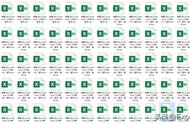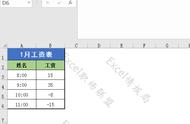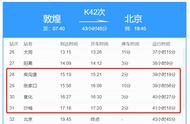工作中有时候我们需要进行多表数据汇总,有时候也是需要将一个工作簿中的多个工作表单独拆分成独立的表格。今天我们就来学习一下,如何快速做到一秒拆分多个工作表。
我们先来看一段效果动态演示图:

如上图,我们需要将总表中:广东公司、深圳公司、长沙公司三个表格单独拆分开来,并以对应的名字作为拆分后的工作簿名称。

这种用代码的方式,能够让你快速进行多工作表拆分。可能对于许多人来说,还是在单纯的使用复制粘贴的处理数据。下面我们来学习一下具体的操作方法。
操作方法:
第一步:整理表格后,点击右键—查看代码,或者按Alt F11进入代码编辑窗口,点击插入模块,输入以下代码内容:

代码如下:
Sub 多表拆分()
Dim sht As Worksheet, mypath$
With Application.FileDialog(msoFileDialogFolderPicker)
.AllowMultiSelect = False
If .Show Then
mypath = .SelectedItems(1)
Else
Exit Sub
End If
End With
If Right(mypath, 1) <> "\" Then mypath = mypath & "\"
Application.DisplayAlerts = False
Application.ScreenUpdating = False
For Each sht In Worksheets
sht.Copy
With ActiveWorkbook
.SaveAs mypath & sht.Name, xlWorkbookDefault
.Close True
End With
Next
MsgBox "已完成工作表拆分。"
Application.ScreenUpdating = True
Application.DisplayAlerts = True
End Sub
第二步:点击代码上方菜单栏,运行—运行子过程或窗体,这样代码就会自动运行,同时执行我们的工作表拆分操作。如下图:

现在你学会了工作表快速拆分操作了吗?
,